En kul funktion hos meddelande-appen på iPhone är att du kan se alla bilder och filmer du någonsin skickat eller fått från en kontakt. Så gör du!
Så vida du inte väljer att radera meddelanden och SMS sparar din iPhone dem i princip i all evinnerlighet. Samtidigt som det tar upp en del utrymme med tiden kan det vara riktigt roligt att gå tillbaka och se exakt vilka bilder, filmer eller andra filer du skickat eller fått från dina kontakter.
Givetvis kan du också göra detta genom scrolla igenom hela meddelande-konversationen. Det tar dock i de flesta fall en evinnerlig tid. Tack och lov innehåller som sagt meddelande-appen en smidig funktion där du snabbt kan få en överblick över just alla bilagor (filmer, bilder, dokument osv.) du skickat till eller mottagit från en kontakt.
Se alla bilagor du skickat till en kontakt på iPhone
1. Börja med att gå till Meddelande-appen. Välj därefter en konversation med en person du skickat SMS eller meddelanden till. Har du raderat en konversation har dessvärre också alla bilder och bilagor (du inte sparat) raderats. Öppna konversationen och peka på den lilla i-symbolen, högst uppe till höger (1). Scrolla därefter nedåt (2).
 2. Nu uppenbarar sig en överblick innehållandes samtliga bilder, filmer och andra filer du skickat eller mottagit i den valda konversationen. Peka på en bild, film eller annan bilaga för att titta närmare på den. Du kan även visa alla bilagor i en smidig listvy. För att göra det pekar du på valfri bild eller film. Välj sedan list-ikonen, längst ned till höger.
2. Nu uppenbarar sig en överblick innehållandes samtliga bilder, filmer och andra filer du skickat eller mottagit i den valda konversationen. Peka på en bild, film eller annan bilaga för att titta närmare på den. Du kan även visa alla bilagor i en smidig listvy. För att göra det pekar du på valfri bild eller film. Välj sedan list-ikonen, längst ned till höger.
3. Alla bilagor listas nu efter det datum de mottagits eller skickats. Du ser även lite mer information, såsom filtyp och storlek på bilagan.
Känner du till andra roliga och kanske lite halvt gömda funktioner hos iPhone (eller andra telefoner)? Dela gärna med dig i kommentarerna!

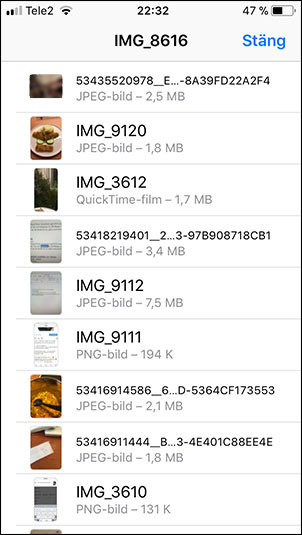

Stämmer dessvärre inte på min iPhone. ”den lilla i-symbolen, högst uppe till höger” finns inte.